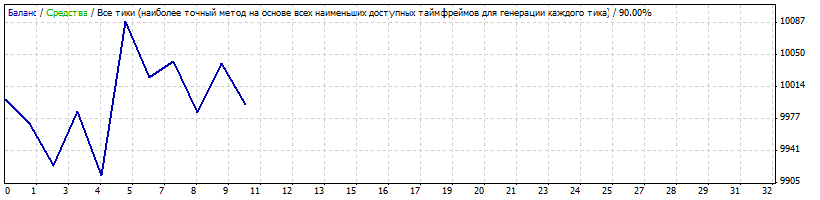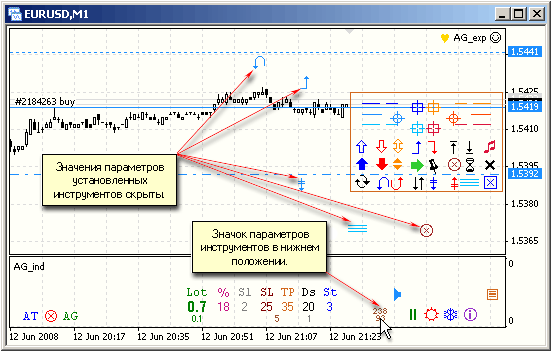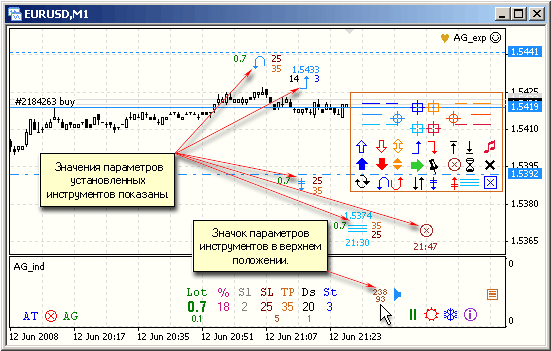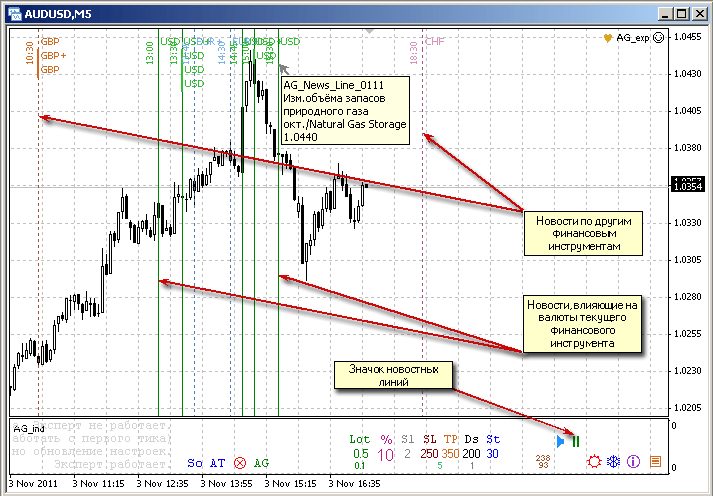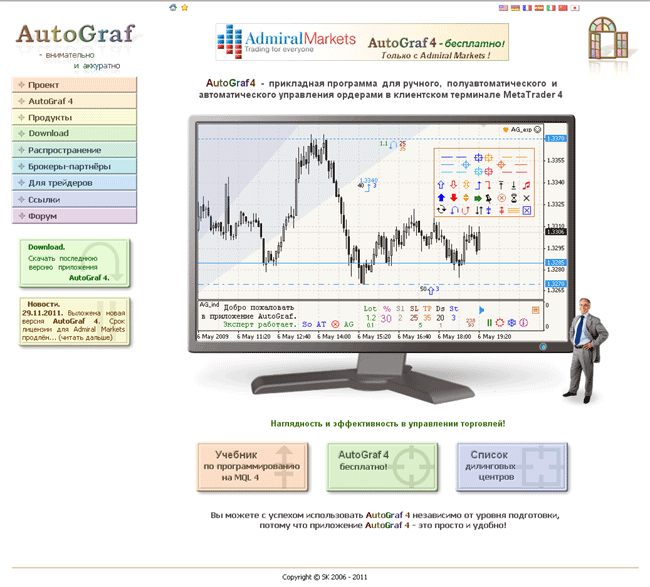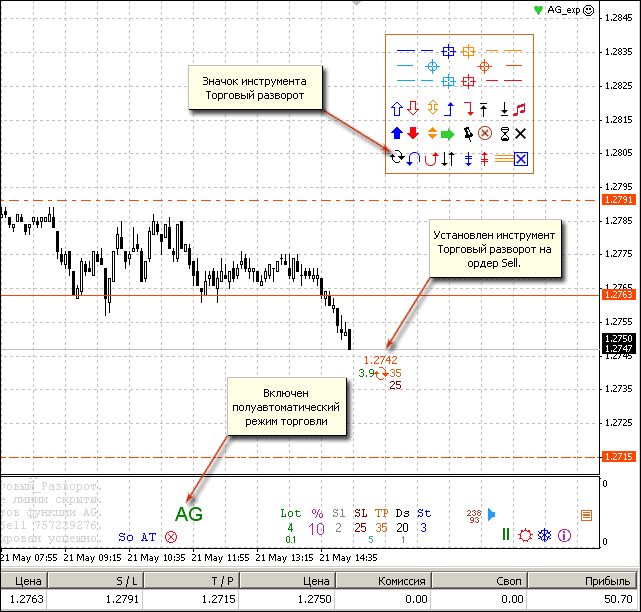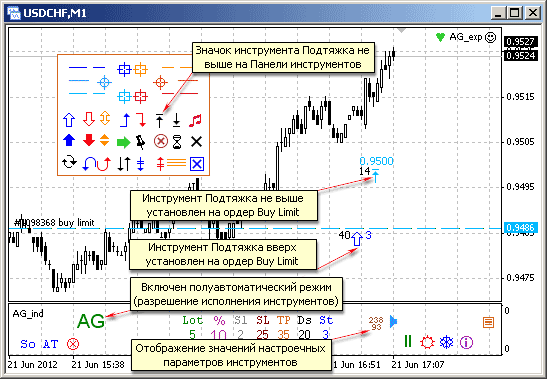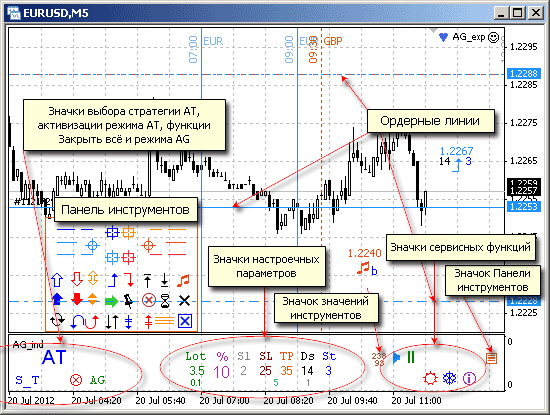Тренду вопреки с MarketExecution
По просьбам пользователей исправлена работа стратегии DFT (Defying Trend). Ранее стратегия не могла быть использована, если брокер применял тип исполнения ордеров Market Execution. При таком типе исполнения ордеров невозможно установить стоп-приказ и профит позиции одновременно с ее открытием. Уровни автоматического закрытия (Stop Loss и Take Profit) разрешается устанавливать только после открытия сделки.
Установить новую версию стратегии можно, распаковав содержимое файла AG_DefyingTrend.zip в папку experts\libraries терминала, где уже установлено приложение AutoGraf 4, с перезаписью имеющихся файлов.
Чтобы стратегия работала с учетом типа исполнения Market Execution, необходимо присвоить параметру AT_7 приложения AutoGraf 4 значение 1. Для этого следует предпринять такие шаги:
1. Запустить приложение AutoGraf 4 при помощи шаблона AG4 или AG4_white (клик по графику правой клавишей мыши, пункт меню «Шаблон» - «AG4»)
2. Если нажата кнопка «Советники», отжать ее.
3. Открыть окно свойств советника AG_exp (F7 или пункт «Советники» - «Свойства» контекстного меню графика).
4. В закладке «Входные параметры» найти параметры AT_1 – AT_7. Настроить параметры AT_1 – AT_6 в соответствии с выбранным таймфреймом и валютной парой (см. описание), а параметр AT_7 установить в 1.
5. Закрыть окно свойств нажатием ОК и нажать кнопку «Советники».
Не стоит оставлять без внимания и явные успехи стратегии, с момента разработки которой прошло почти 3 месяца.
Использование стратегии с рекомендуемыми параметрами на паре EURUSD (период 20.06.2011 – 09.09.2011) могло принести трейдерам, использовавшим ее, прибыль в размере 800 пунктов при максимальной просадке 320 пунктов.
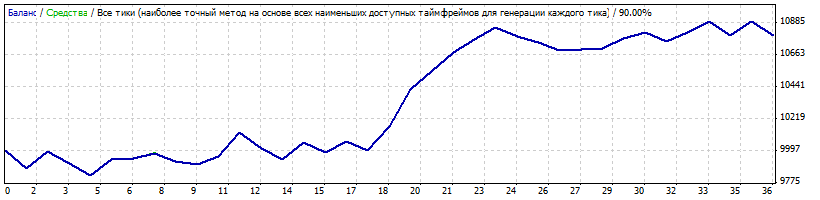
Использование стратегии с рекомендованными параметрами на паре USDCHF в тот же период могло принести прибыль в размере 470 пунктов, правда, при значительно большей просадке – 780 пунктов.
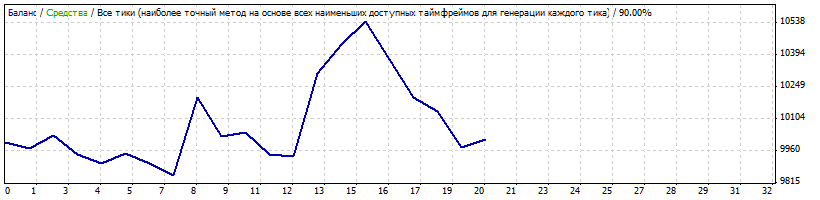
Для пары GBPUSD результаты хуже – убыток 240 пунктов.
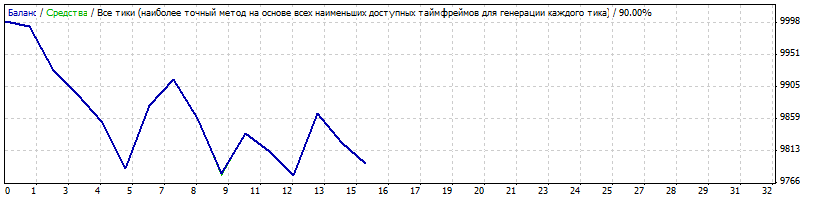
По паре USDJPY также получен убыток - 6 пунктов.
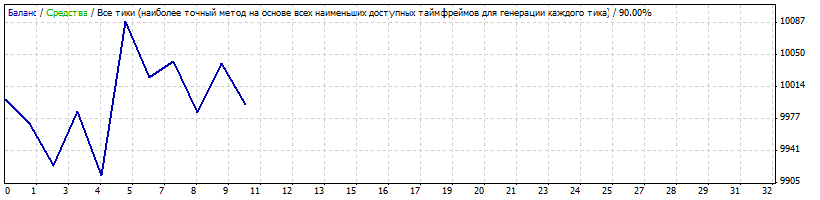
По просьбам пользователей исправлена работа стратегии DFT (Defying Trend). Ранее стратегия не могла быть использована, если брокер применял тип исполнения ордеров Market Execution. При таком типе исполнения ордеров невозможно установить стоп-приказ и профит позиции одновременно с ее открытием. Уровни автоматического закрытия (Stop Loss и Take Profit) разрешается устанавливать только после открытия сделки.
Установить новую версию стратегии можно, распаковав содержимое файла AG_DefyingTrend.zip в папку experts\libraries терминала, где уже установлено приложение AutoGraf 4, с перезаписью имеющихся файлов.
Чтобы стратегия работала с учетом типа исполнения Market Execution, необходимо присвоить параметру AT_7 приложения AutoGraf 4 значение 1. Для этого следует предпринять такие шаги:
1. Запустить приложение AutoGraf 4 при помощи шаблона AG4 или AG4_white (клик по графику правой клавишей мыши, пункт меню «Шаблон» - «AG4»)
2. Если нажата кнопка «Советники», отжать ее.
3. Открыть окно свойств советника AG_exp (F7 или пункт «Советники» - «Свойства» контекстного меню графика).
4. В закладке «Входные параметры» найти параметры AT_1 – AT_7. Настроить параметры AT_1 – AT_6 в соответствии с выбранным таймфреймом и валютной парой (см. описание), а параметр AT_7 установить в 1.
5. Закрыть окно свойств нажатием ОК и нажать кнопку «Советники».
Не стоит оставлять без внимания и явные успехи стратегии, с момента разработки которой прошло почти 3 месяца.
Использование стратегии с рекомендуемыми параметрами на паре EURUSD (период 20.06.2011 – 09.09.2011) могло принести трейдерам, использовавшим ее, прибыль в размере 800 пунктов при максимальной просадке 320 пунктов.
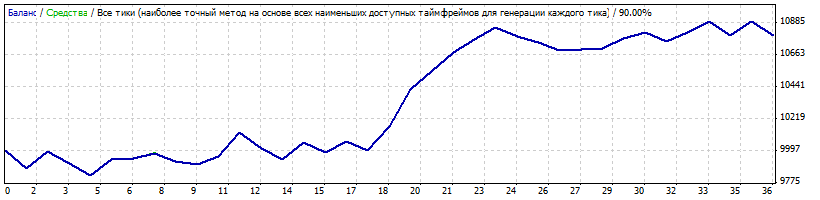
Использование стратегии с рекомендованными параметрами на паре USDCHF в тот же период могло принести прибыль в размере 470 пунктов, правда, при значительно большей просадке – 780 пунктов.
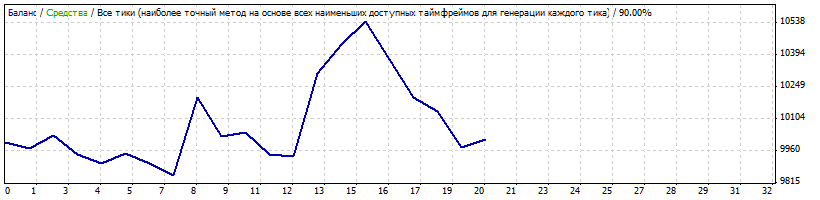
Для пары GBPUSD результаты хуже – убыток 240 пунктов.
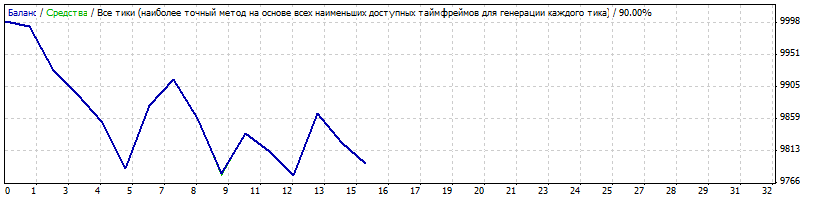
По паре USDJPY также получен убыток - 6 пунктов.